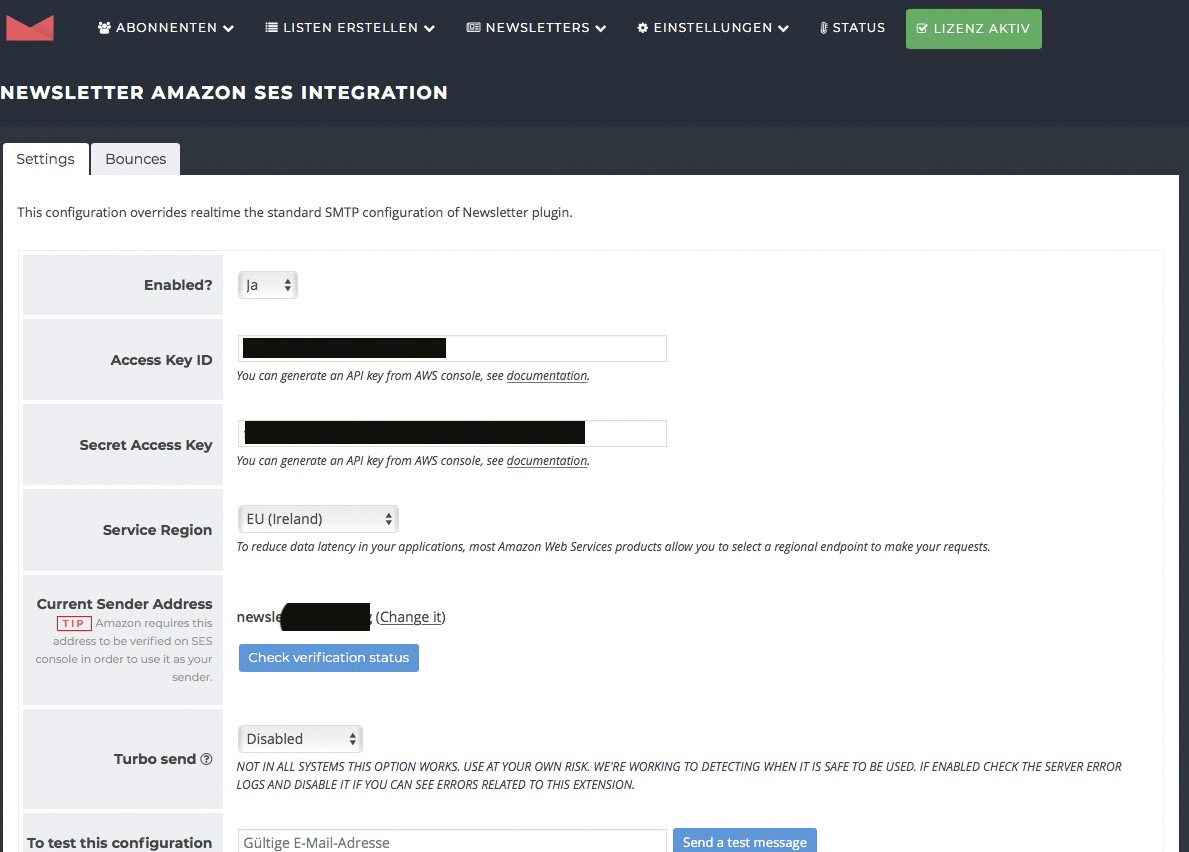Um Newsletter zu versenden, kann man externe Webmail-Newsletter-Services verwenden, oder auch z.B. das WordPress „The Newsletter Plugin„, welches interessanterweise auch mit Amazon SES konfiguriert werden kann.
Der größte Vorteil von Amazon SES ist sicherlich der Preis, sowie die hohen monatlichen Freikontinente, der große Nachteil ist die Komplexität der Konfiguration, nicht seitens des WordPress-Plugins, sondern bei Amazon selbst.
Hier eine kurze Liste der Dinge die gemacht und beachtet werden müssen, selbstverständlich ohne Gewähr auf Vollständigkeit – auch wenn ich mich bemühe:
1.) Ihr braucht einen AWS-Account, AWS steht dabei für Amazon Web Services und ist im Prinzip der Cloud Service, welcher nicht nur Amazons Shop-Services als Grundinfrastruktur dient, sondern inzwischen auch sehr lukrativ als Internet Services Mietservices und Cloud-Dienst äußerst erfolgreich vertrieben wird.
2.) Danach meldet Ihr Euch für den Amazon SES Dienst an. SES steht für Simple Email Services. Nur simpel ist dieser leider nicht.
2.1) Nach der Anmeldung müsst Ihr eine/die gewünschte Domain verifizieren (Link zum „EU“/Irland-Server).
Hierzu müsst Ihr
a) einen TXT-Record hinzufügen – Details hierzu u.a. hier.
b) einen MX-Record hinzufügen
Wichtig:
1&1 wünschte: „inbound-smtp.us-east-1.amazonaws.com“ mit dem Wert von „10“
Strato wünschte: „inbound-smtp.us-east-1.amazonaws.com.“ – ja ein Punkt am Ende der Domain und „hoch“ als Definition, da kein Zahlenwert zur Eingabe dort möglich war .
Bzw. für die EU: inbound-smtp.eu-west-1.amazonaws.com usw…
Wichtig 2:
Es macht einen Unterschied wo Ihr in der Amazon Web Konsole eingeloggt sein, in welcher Region! Ihr müsste jede Domain und Email für jede Region separat konfigurieren! Also VORSICHT, sonst macht Ihr es mind. doppelt – so wie ich… z.B. lautet der MX-Record für die EU inbound-smtp.eu-west-1.amazonaws.com anstatt für die US-Ostküste inbound-smtp.us-east-1.amazonaws.comDas ist sehr logisch, wenn man einmal hinter die AWS Console Logik gestiegen ist, aber eben nur dann.
Wichtig 3:
Beim umkonfigurierten des MX-Records kommen kurzfristig die E-Mails NICHT MEHR BEI EUCH AN! Vergesst also nicht die Einstellungen nach der erfolgreichen Verifizierung auch wieder zu löschen. Und löscht alle Einstellungen die ich hierfür gemacht habt, den TXT, als auch den MX-Record-Eintrag – just in case :)
c) Für Anti-Spam-Massnahmen lohnt sich auch sog. DKIM-Einträge vorzunehmen, die ebenfalls angeboten & erzeugt werden.
d) ggf. separate Accounts im IAM einrichten, dem User Management bei den AWS-Dienste: Identity and Access Management (IAM).
3.) E-Mail verifizieren
4.) Raus aus der „Sandbox“, wie hier beschrieben.
5.) Jetzt das Newsletter Plugin einrichten …
…und testen! Dann kann es losgehen.
Generell ist er initiale Aufwand relativ hoch, wir sprechen von Stunden, beziehungsweise mit den Verzögerungen bei den DNS-Servern und den vielen einzelnen, manuellen Verifikationsschritten von 1-2 Tagen. Dem gegenüber steht ein sehr robuster Service und unglaublich günstige Preise die Newsletter-Versand um bis zu 90% günstiger machen, als die Angebote große Dienste wie z.B. den der „Mail-Affen“.